
时间:2021-08-17 12:54:19 来源:www.win10xitong.com 作者:win10
我们在操作win10系统的时候,有Win10专业版系统TLS安全设置未设置这样的问题,有可能我们都会遇到Win10专业版系统TLS安全设置未设置这样的情况吧,要是你想自己解决而不想找专业人士来解决的话,我们现在可以按照这个步骤:1、在此电脑图标上单击右键,选择【属性】选项;2、在属性界面点击地址栏中的【控制面板】按钮就简简单单的解决了。我们下面一起来看看更详细的Win10专业版系统TLS安全设置未设置的教程。
推荐系统下载:win10专业版
操作步骤:
1.右键单击此电脑图标并选择[属性];

2.点击属性界面地址栏中的【控制面板】按钮;
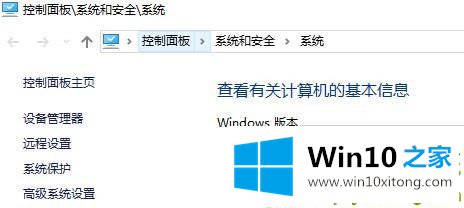
3.打开控制面板后,将控制面板中的[查看模式]更改为“大图标”;

4.修改完成后,点击打开【互联网选项】;
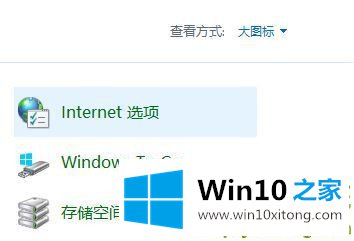
5.打开互联网属性后,切换到[高级]选卡;
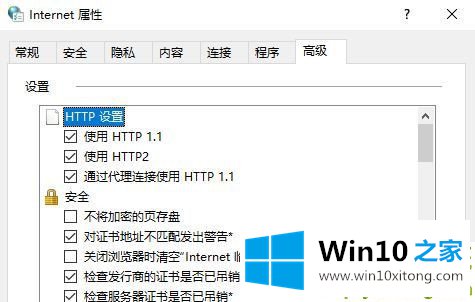
6.切换到高级选卡后,在“高级”选卡的“设置”框中勾选“使用TLS1.0”、“使用TLS1.1”和“使用TLS1.3”,点击“应用”并确认保存设置。
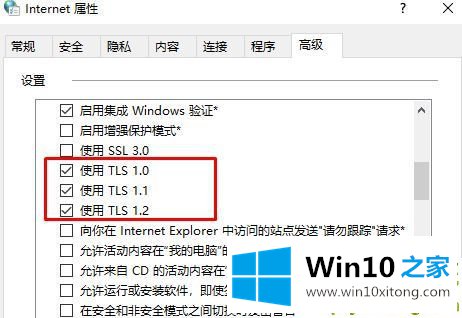
通过以上方法设置后,重启浏览器解决问题,顺利打开网页!
在上面的文章中小编结合图片的方式详细的解读了Win10专业版系统TLS安全设置未设置的教程,这篇文章应该会帮助大家解决这个问题,同时希望大家多多支持本站。